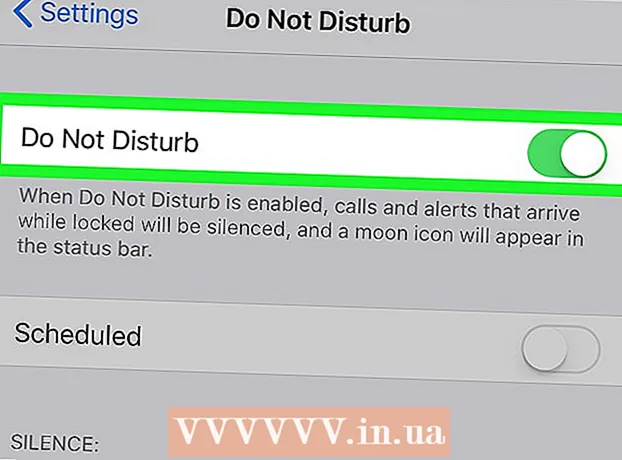Müəllif:
Helen Garcia
Yaradılış Tarixi:
20 Aprel 2021
YeniləMə Tarixi:
1 İyul 2024

MəZmun
- Addımlar
- Metod 1 /2: Google Hesabını silin
- Metod 2 /2: Gmail gələnlər qutunuzu silin
- İpuçları
- Xəbərdarlıqlar
Bu məqalədə, bütün istifadəçi məlumatlarını siləcək bir Google hesabını silmə prosesi və yalnız poçt qutusunu və orada saxlanılan bütün məlumatları silən Gmail hesabını silmə prosesi izah edilir.
Addımlar
Metod 1 /2: Google Hesabını silin
 1 Veb brauzerində səhifəni açın myaccount.google.com. Google Hesabınızı yalnız veb brauzerdən istifadə edərək silə bilərsiniz.
1 Veb brauzerində səhifəni açın myaccount.google.com. Google Hesabınızı yalnız veb brauzerdən istifadə edərək silə bilərsiniz.  2 Daxil ol düyməsini basın (hələ daxil olmamısınızsa). Bu düymə ekranın sağ üst küncündədir. Artıq daxil olmusunuzsa, silmək istədiyiniz hesab vasitəsilə bunu etdiyinizi iki dəfə yoxlayın.
2 Daxil ol düyməsini basın (hələ daxil olmamısınızsa). Bu düymə ekranın sağ üst küncündədir. Artıq daxil olmusunuzsa, silmək istədiyiniz hesab vasitəsilə bunu etdiyinizi iki dəfə yoxlayın. - Daxil olsanız, ekranın sağ üst küncündə bir profil şəkli görünəcək. Hansı hesabla daxil olduğunuzu öyrənmək üçün üzərinə vurun. Fərqli bir hesabla daxil olsanız, menyudan Çıxış düyməsini basın və sonra düzgün hesabla daxil olun.
 3 Silmək istədiyiniz hesabla daxil olun. Müvafiq hesabla daxil olmusunuzsa, bu addımı atlayın.
3 Silmək istədiyiniz hesabla daxil olun. Müvafiq hesabla daxil olmusunuzsa, bu addımı atlayın.  4 Xidmətləri deaktiv edin və hesabı silin. Bu düymə "Hesab Ayarları" bölməsində (səhifənin sağ tərəfində) yerləşir.
4 Xidmətləri deaktiv edin və hesabı silin. Bu düymə "Hesab Ayarları" bölməsində (səhifənin sağ tərəfində) yerləşir.  5 Hesabı və məlumatları silin.
5 Hesabı və məlumatları silin. 6 Google hesabınızın parolunu yenidən daxil edin (istənirsə). Sizdən yenidən daxil olmağınız istənilə bilər.
6 Google hesabınızın parolunu yenidən daxil edin (istənirsə). Sizdən yenidən daxil olmağınız istənilə bilər.  7 Silinəcək məzmuna baxın. Bloklanacaq xidmətlər də ekranda görünəcək.
7 Silinəcək məzmuna baxın. Bloklanacaq xidmətlər də ekranda görünəcək.  8 Xüsusi məlumatları saxlamaq üçün Məlumatları Yüklə düyməsini vurun. Arxivi məlumatlarla birlikdə yükləyə biləcəyiniz Google Archiver səhifəsinə yönləndiriləcəksiniz.
8 Xüsusi məlumatları saxlamaq üçün Məlumatları Yüklə düyməsini vurun. Arxivi məlumatlarla birlikdə yükləyə biləcəyiniz Google Archiver səhifəsinə yönləndiriləcəksiniz.  9 Səhifəni aşağı sürüşdürün və Bəli üçün iki qutuyu işarələyin. Bu, hesabınızı silmək qərarınızı təsdiq edəcək.
9 Səhifəni aşağı sürüşdürün və Bəli üçün iki qutuyu işarələyin. Bu, hesabınızı silmək qərarınızı təsdiq edəcək.  10 Hesabı Sil düyməsini basın. Hesab, "Hesabı sil" düyməsini basdıqdan qısa müddət sonra baş verəcək silinmə işarəsi olacaq. Hesabınızı sildikdən sonra artıq bütün Google xidmətlərinə və onlarla əlaqəli məlumatlara girişiniz olmayacaq.
10 Hesabı Sil düyməsini basın. Hesab, "Hesabı sil" düyməsini basdıqdan qısa müddət sonra baş verəcək silinmə işarəsi olacaq. Hesabınızı sildikdən sonra artıq bütün Google xidmətlərinə və onlarla əlaqəli məlumatlara girişiniz olmayacaq.  11 Silinmiş hesabınızı bərpa etməyə çalışın. Bir qeyd təsadüfən silinirsə və ya fikrinizi dəyişirsinizsə və onu bərpa etmək istəyirsinizsə, bunu müəyyən (və qısa) müddət ərzində edin.
11 Silinmiş hesabınızı bərpa etməyə çalışın. Bir qeyd təsadüfən silinirsə və ya fikrinizi dəyişirsinizsə və onu bərpa etmək istəyirsinizsə, bunu müəyyən (və qısa) müddət ərzində edin. - Səhifəni açın accounts.google.com/signin/recovery
- Uzaq hesabla daxil olmağa çalışın.
- "Hesabınızı bərpa etməyə çalışın" düyməsini basın.
- Son istifadə olunan hesab parolunu daxil edin.İstifadəçi məlumatlarını tamamilə silmədən əvvəl hesabınızı bərpa etməyə çalışsanız, çox güman ki, cəhd uğurlu olacaq.
Metod 2 /2: Gmail gələnlər qutunuzu silin
 1 Veb brauzerində səhifəni açın myaccount.google.com. Gmail poçt qutunuzu yalnız veb brauzer vasitəsilə silə bilərsiniz.
1 Veb brauzerində səhifəni açın myaccount.google.com. Gmail poçt qutunuzu yalnız veb brauzer vasitəsilə silə bilərsiniz.  2 Daxil ol düyməsini basın. Bu düymə ekranın sağ üst küncündədir. Artıq daxil olmusunuzsa, silmək istədiyiniz Gmail hesabı vasitəsilə bunu etdiyinizi iki dəfə yoxlayın.
2 Daxil ol düyməsini basın. Bu düymə ekranın sağ üst küncündədir. Artıq daxil olmusunuzsa, silmək istədiyiniz Gmail hesabı vasitəsilə bunu etdiyinizi iki dəfə yoxlayın. - Daxil olsanız, ekranın sağ üst küncündə bir profil şəkli görünəcək. Fərqli bir hesabla daxil olmaq üçün üzərinə vurun və sonra menyudan çıxın.
 3 Silmək istədiyiniz Gmail hesabı ilə daxil olun. Müvafiq hesabla daxil olmusunuzsa, bu addımı atlayın.
3 Silmək istədiyiniz Gmail hesabı ilə daxil olun. Müvafiq hesabla daxil olmusunuzsa, bu addımı atlayın.  4 Xidmətləri deaktiv edin və hesabı silin.
4 Xidmətləri deaktiv edin və hesabı silin. 5 Xidmətləri Sil düyməsini basın.
5 Xidmətləri Sil düyməsini basın. 6 Gmail parolunuzu yenidən daxil edin (istənirsə).
6 Gmail parolunuzu yenidən daxil edin (istənirsə). 7 "Gmail" seçiminin yanındakı "Sil" düyməsini basın. Bu düymənin simvolu zibil qutusuna bənzəyir.
7 "Gmail" seçiminin yanındakı "Sil" düyməsini basın. Bu düymənin simvolu zibil qutusuna bənzəyir.  8 Google hesabınızla əlaqəli alternativ e -poçt ünvanını daxil edin. Bu, Drive və ya YouTube kimi digər Google xidmətlərinə daxil olmaq üçün istifadə olunan e -poçt ünvanıdır.
8 Google hesabınızla əlaqəli alternativ e -poçt ünvanını daxil edin. Bu, Drive və ya YouTube kimi digər Google xidmətlərinə daxil olmaq üçün istifadə olunan e -poçt ünvanıdır. - E -poçt ünvanı təsdiqlənəcək, buna görə ona daxil olduğunuzdan əmin olun.
 9 Doğrulama e -poçtu göndər düyməsini vurun.
9 Doğrulama e -poçtu göndər düyməsini vurun. 10 Alternativ poçt qutusunu açın.
10 Alternativ poçt qutusunu açın. 11 Google -dan doğrulama e -poçtunuzu açın. Bir neçə dəqiqə ərzində görünəcək.
11 Google -dan doğrulama e -poçtunuzu açın. Bir neçə dəqiqə ərzində görünəcək.  12 Yeni ünvanı təsdiqləmək üçün e -poçtdakı linki vurun. Yeni ünvanı doğruladıqdan sonra Gmail hesabınız silinəcək.
12 Yeni ünvanı təsdiqləmək üçün e -poçtdakı linki vurun. Yeni ünvanı doğruladıqdan sonra Gmail hesabınız silinəcək.
İpuçları
- Spam almamaq üçün bir e -poçt xidmətində bir poçt qutusu yaradın və e -poçt ünvanınızı veb saytlara daxil etməyin. Sonra, başqa bir poçt xidmətində başqa bir poçt qutusu yaradın və bu e -poçt ünvanından istifadə edərək onlayn xidmətlərə abunə olun.
- Android cihazınız Gmail hesabınızla sinxronlaşdırılırsa, hesab dəyişdirildiyi üçün Google Play Mağazasına daxil ola bilməyəcəksiniz. Bu vəziyyətdə, yeni hesabınızı yoxlamaq və Google xidmətlərinə daxil olmaq üçün parametrlərinizi sıfırlayın.
- Gmail hesabınızı yaradarkən e -poçt ünvanınızı unikal edin. Məsələn, [email protected] ünvanına bir çox spam gələcək, çünki qısa və asanlıqla hesablanan bir ünvandır.
- Gmail hesabı yaradarkən ad və soyadınızı istifadə etməyin, məsələn, [email protected]. Bəzi spamerlər təsadüfi (və ümumi) ad və soyadları olan e -poçt ünvanları yaradırlar.
- Hesabınızı necə silməyinizi bilmirsinizsə, statusunuzu oflayn olaraq dəyişdirin. "Hesab aktiv deyil" kimi bir şey yazın və bir daha daxil olmayın.
- Gmail -i oflayn olaraq istifadə edirsinizsə, hesabınızı tamamilə silmək üçün Gmail ilə əlaqəli çerezləri silməlisiniz. Google Chrome brauzerində aşağıdakı adımları edin:
- Ünvan çubuğuna chrome: // settings / cookies daxil edin və Enter düyməsini basın.
- Mail.google.com girişini tapın.
- Mail.google.com girişinin üzərinə gedin və X düyməsini basın.
- Gmail hesabınızı silməzdən əvvəl e -poçtlarınızın ehtiyat nüsxəsini yaradın; Bunu etmək üçün bulud ehtiyat vasitəsini istifadə edin.
Xəbərdarlıqlar
- Nəzərə alın ki, istifadəçi məlumatları hesab silindikdən bir neçə həftə sonra əldə edilə bilməz. Bununla birlikdə, Google ehtiyac duyduğunuza qərar verdiyiniz təqdirdə son zamanlarda silinmiş ünvanları bərpa etməyinizə kömək edə bilər.